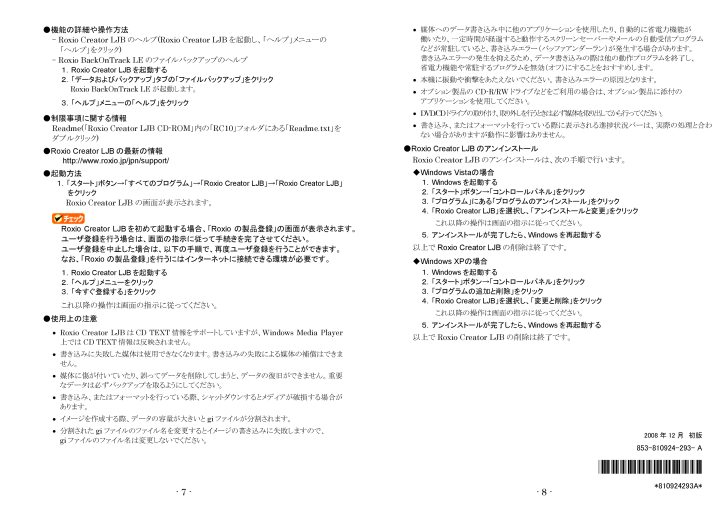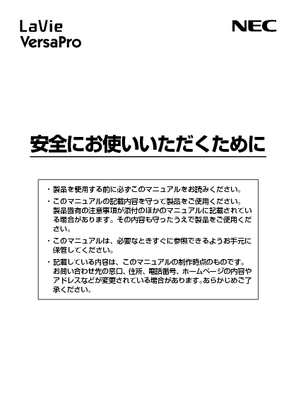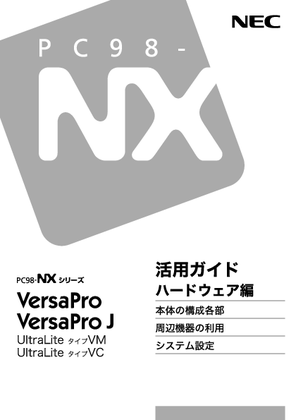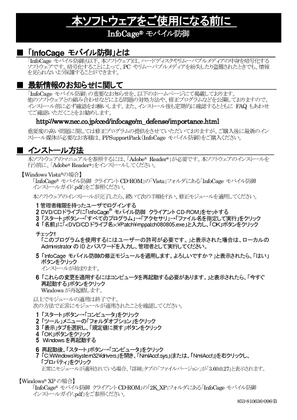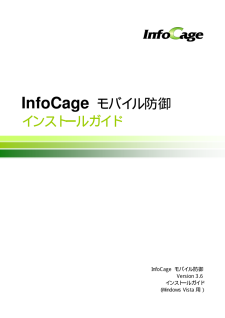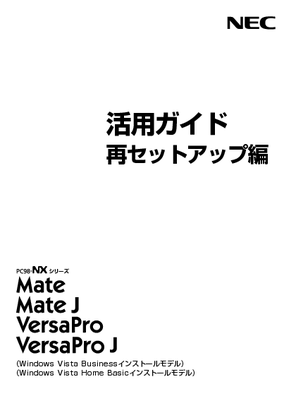4

- 7 - ●機能の詳細や操作方法 - Roxio Creator LJB のヘルプ (Roxio Creator LJB を起動し、「ヘルプ」メニューの 「ヘルプ」をクリック ) - Roxio BackOnTrack LE のファイルバックアップのヘルプ 1. Roxio Creator LJB を起動する 2.「データおよびバックアップ」タブの「ファイルバックアップ」をクリック Roxio BackOnTrack LE が起動します。 3.「ヘルプ」メニューの「ヘルプ」をクリック ●制限事項に関する情報 Readme( 「 Roxio Creator LJB CD-ROM 」内の「 RC10 」フォルダにある「 Readme.txt 」を ダブルクリック ) ● Roxio Creator LJB の最新の情報 http://www.roxio. jp/jpn/support/ ●起動方法 1.「スタート」ボタン→「すべてのプログラム」→「 Roxio Creator LJB 」→「 Roxio Creator LJB 」をクリック Roxio Creator LJB の画面が表示されます。 Roxio Creator LJB を初めて起動する場合、「 Roxio の製品登録」の画面が表示されます。 ユーザ登録を行う場合は、画面の指示に従って手続きを完了させてください。 ユーザ登録を中止した場合は、以下の手順で、再度ユーザ登録を行うことができます。 なお、「 Roxio の製品登録」を行うにはインターネットに接続できる環境が必要です。 1. Roxio Creator LJB を起動する 2.「ヘルプ」メニューをクリック 3.「今すぐ登録する」をクリック これ以降の操作は画面の指示に従ってください。 ●使用上の注意 • Roxio Creator LJB は CD TEXT 情報をサポートしていますが、 Windows Media Player上では CD TEXT 情報は反映されません。 • 書き込みに失敗した媒体は使用できなくなります。書き込みの失敗による媒体の補償はできません。 • 媒体に傷が付いていたり、誤ってデータを削除してしまうと、データの復旧ができません。重要なデータは必ずバックアップを取るようにしてください。 • 書き込み、またはフォーマットを行っている際、シ ャットダウンするとメディアが破損する場合があります。 • イメージを作成する際、データの容量が大きいと gi ファイルが分割されます。 • 分割された gi ファイルのファイル名を変更するとイメージの書き込みに失敗しますので、 gi ファイルのファイル名は変更しないでください。 - 8 - • 媒体へのデータ書き込み中に他のアプリケーションを使用したり、自動的に省電力機能が 働いたり、一定時間が経過すると動作するスクリーンセーバーやメールの自動受信プログラムなどが常駐していると、書き込みエラー(バッファアンダーラン)が発生する場合があります。 書き込みエラーの発生を抑えるため、データ書き込みの際は他の動作プログラムを終了し、 省電力機能や常駐するプログラムを無効(オフ)にすることをおすすめします。 • 本機に振動や衝撃をあたえないでください。書き込みエラーの原因となります。 • オプション製品の CD-R/RW ドライブなどをご利用の場合は、オプション製品に添付の アプリケーションを使用してください。 • DVD/CD ドライブの取り付け、取り外しを行うときは必ず媒体を取り出してから行ってください。 • 書き込み、またはフォーマットを行っている際に表示される進捗状況バーは、実際の処理と合わない場合がありますが動作に影響はありません。 ● Roxio Creator LJB のアンインストール Roxio Creator LJB のアンインストールは、次の手順で行います。 ◆ Windows Vista の場合 1. Windows を起動する 2.「スタート」ボタン→「コントロールパネル」をクリック 3.「プログラム」にある「プログラムのアンインストール」をクリック 4.「 Roxio Creator LJB 」を選択し、「アンインストールと変更」をクリック これ以降の操作は画面の指示に従ってください。 5.アンインストールが完了したら、 Windows を再起動する 以上で Roxio Creator LJB の削除は終了です。 ◆ Windows XP の場合 1. Windows を起動する 2.「スタート」ボタン→「コントロールパネル」をクリック 3.「プログラムの追加と削除」をクリック 4.「 Roxio Creator LJB 」を選択し、「変更と削除」をクリック これ以降の操作は画面の指示に従ってください。 5.アンインストールが完了したら、 Windows を再起動する 以上で Roxio Creator LJB の削除は終了です。 2008 年 12 月 初版853-810924-293- A+921:353:4B+*810924293A*







![前ページ カーソルキー[←]でも移動](http://gizport.jp/static/images/arrow_left2.png)